Bang Olufsen DVB-HD Manuel du propriétaire
PDF
Télécharger
Document
DVB-HD Manuel Table des matières Présentation du module et de la télécommande, 3 Découvrez comment utiliser votre télécommande avec le module DVB. Utilisation quotidienne, 6 Comment afficher et utiliser les menus à l’écran. Affichage d’informations sur les programmes, 8 Comment afficher et utiliser le Programme TV et l’affichage des informations, quelles options sont disponibles à partir du Programme TV et de l’affichage des informations à l’écran. Enregistrement programmé, 10 Comment programmer directement un enregistrement à partir du Programme TV. Menu Configuration, 11 Informations relatives au menu CONFIGURATION. Comment paramétrer vos préférences telles que la langue, vérifier la disponibilité d’un nouveau logiciel, définir un verrou parental et un classement par âge. Comment programmer et modifier des chaînes, et modifier votre configuration. Première installation, 17 Découvrez en quoi consiste la séquence de la première installation. Connexions, 18 Comment connecter le module d’accès conditionnel et insérer des cartes Smart. Que faire si …, 20 Obtention de réponses aux questions fréquemment posées ; par exemple, comment trouver de nouvelles chaînes ou stations, comment vérifier l’intensité du signal, etc. Glossaire, 22 Liste des termes les plus fréquemment employés concernant le module DVB. 2 Présentation du module et de la télécommande Sources et fonctions de la Beo5 Sélectionner une zone… L’écran Zones permet de sélectionner la zone dans laquelle se trouve votre téléviseur. AY O P PL Afficher vos sources… Lorsque vous sélectionnez une zone, les sources audio et vidéo disponibles dans cette zone apparaissent sous la forme de boutons sur l’écran. Sélectionnez une source et activez-la en appuyant dessus. Activer les commandes de la source… Une fois qu’une source est activée, les fonctions associées à cette source apparaissent sous la forme de boutons, sur l’écran. Si vous sélectionnez TV, par exemple, vous pourrez activer des fonctions telles que Texte ou Menu. BA CK Ce manuel peut présenter des fonctions et particularités non proposées sur votre produit. L’accès à ces nouveautés sera possible dès que le nouveau logiciel sera disponible. Le manuel contient également des informations relatives à des fonctions pouvant ne pas être prises en charge par votre module. Contactez votre revendeur Bang & Olufsen pour de plus amples renseignements. Télécommande ST Si votre téléviseur est équipé du module DVB, vous pouvez recevoir les programmes de la télévision numérique terrestre et les programmes transmis par câble et satellite, en fonction des options du module. Votre Beo5 doit être configurée en fonction d’une liste de favoris créée dans le module DVB. Si vous réarrangez les chaînes de la liste des favoris, il est nécessaire de reconfigurer la Beo5. Les instructions de ce manuel sont prévues pour la télécommande Beo5 avec bouton de navigation activé. Pour permettre l’utilisation du module à l’aide d’une télécommande Beo4, les instructions relatives à cette dernière sont mises entre parenthèses lorsque cela s’avère nécessaire. Affiche des chiffres permettant de sélectionner, par exemple, une chaîne de télévision. Appuyez à nouveau pour revenir à l’écran précédent de la Beo5. Permet de revenir aux écrans précédents de la Beo5. Donne accès aux boutons permettant de gérer l’environnement de votre installation Bang & Olufsen, par exemple la position des enceintes et des supports et la sélection d’une zone. Appuyez à nouveau pour revenir à l’écran précédent de la Beo5. Pour utiliser les touches colorées, appuyez sur la roue du volume à côté de la couleur désirée. Pour de plus amples informations sur le fonctionnement du bouton de navigation, consultez la documentation fournie avec votre téléviseur. Pour obtenir des informations générales sur le fonctionnement de votre télécommande, reportez-vous à la documentation correspondante. 3 >> Présentation du module et de la télécommande Sources et fonctions de la Beo4 Touches de source … Les touches de source servent à activer vos appareils audio et vidéo Bang & Olufsen, vos autres systèmes audiovisuels intégrés, ainsi que le contrôle de la lumière. Certains produits externes doivent être activés via la touche LIST. En appuyant à plusieurs reprises sur LIST, vous affichez les « touches » de fonctions ou de sources supplémentaires sur l’écran de la Beo4. Appuyez sur le bouton central pour activer les fonctions sélectionnées. Touches de commande du bouton en forme d’étoile … Les touches fléchées, le bouton de navigation, le bouton central et les touches colorées servent aux commandes génériques des sources et du menu. TV LIGHT DTV DVD CD V.MEM TEXT A.MEM 7 8 9 4 5 6 1 2 3 LIST 0 MENU DTV Met votre téléviseur sous tension et active le module DVB 0–9 Permet de sélectionner les numéros de chaînes ou de stations ou les menus, ou encore de taper les numéros dans les menus TEXT Affichez le téletexte, s’il est fourni par la chaîne que vous regardez actuellement MENU Affiche le menu en superposition du DVB, comme indiqué à la page 6. Appuyer deux fois pour afficher le menu TV. Vous pouvez également afficher le menu en superposition à l’aide de la touche jaune RADIO Parcourir les chaînes ou stations de radio Lorsque la source sélectionnée est DTV, vous pouvez utiliser les touches pour permuter entre vos groupes de chaînes/stations et les listes de chaînes/stations STOP Boutons de navigation gauche, droit, haut et bas ( , , et ) : parcourir les menus du téléviseur PLAY BACK Bouton central : sélectionner et activer une fonction ou confirmer un choix dans un menu. Maintenez cette touche enfoncée lorsque vous regardez la télévision via le module DVB pour afficher une liste des chaînes/stations. BACK Revenir en arrière par le biais des menus. Maintenir enfoncé pour quitter les menus complètement. Les touches de couleur servent de « raccourcis » vers différentes fonctions, comme indiqué à la page 6, ou peuvent être utilisées comme stipulé dans les menus du DVB. Pour plus d’informations sur le Texte numérique/MHEG, voir page 5. 4 >> Présentation du module et de la télécommande IMPORTANT – Texte numérique/MHEG ! Votre module DVB prend en charge le Texte numérique/MHEG, ce que requièrent certains pays et modules CA. Le Texte numérique peut s’activer via le menu CONFIGURATION, voir page 14. Lorsque le Texte numérique est activé, le maniement du module DVB à l’aide de la Beo4 diffère partiellement de celui normalement décrit dans ce manuel : > Lorsqu’aucun menu n’est affiché à l’écran, il est nécessaire d’appuyer sur MENU avant d’appuyer sur une touche de couleur. Si vous vous trouvez dans une pièce linkée, il est nécessaire maintenir la touche BACK enfoncée avant d’appuyer sur une touche de couleur. > Si vous vous trouvez dans une pièce linkée, il est nécessaire de maintenie la touche BACK enfoncée puis d’appuyer immédiatement sur 0 au lieu d’appuyer sur TEXT. > Si vous possédez une Beo4 sans bouton de navigation ou si son bouton de navigation est désactivé, il est possible que vous deviez appuyer sur EXIT ou sur BACK avant et . 5 Utilisation quotidienne L’écran de sources de la Beo5 relatif au module DVB vous permet d’accéder à toutes les fonctions principales du module. Si vous utilisez la Beo4, un menu en superposition vous donne accès à toutes les fonctions principales du module DVB. Pour afficher la superposition, utilisez la touche MENU. La superposition comporte des sous-menus accessibles directement à l’aide des touches de couleur ou des touches numériques.*1 Dans une pièce linkée, le menu en superposition n’est accessible qu’à partir de la touche jaune.*2 *1 Avec la Beo4, si le Texte numérique est activé, il est nécessaire d’appuyer sur MENU avant les touches colorées. * Avec la Beo4, si le Texte numérique est activé et si vous vous trouvez dans une pièce linkée, il est nécessaire de maintenir la touche BACK enfoncée puis d’appuyer sur la touche jaune pour faire apparaître le menu en superposition. Pour accéder aux fonctions sans afficher la superposition, appuyez sur BACK puis sur une touche de couleur. Pour utiliser des fonctions associées à des touches numériques, vous devez, au préalable, afficher le menu en superposition. 2 Affichage ou menu en superposition Le menu en superposition de la Beo4 ... Pour permuter entre les modes Radio et TV DTV Text Multifeed Group Guide Pour afficher le programme TV, qui contient des informations sur le programme actuel et les suivants Radio/TV Setup Groups Group Audio Subtitles Ch List Information Ecran de sources de la Beo5. Pour afficher ou faire disparaître le menu en superposition du module DVB RADIO PROGRAMME GUIDE MENU CHANNEL GROUPS 1 SUBTITLES LANGUAGE 2 AUDIO LANGUAGE 3 SETUP 4 CHANNEL LIST 5 CA 6 MULTIFEED 7 MENU INFORMATION Pour afficher des informations sur le programme que vous regardez actuellement ou sur un programme en surbrillance Pour afficher vos groupes de chaînes ou de stations RADIO PROGRAMME GUIDE INFORMATION 1 Pour afficher le menu afin de sélectionner la langue des sous-titres pour la chaîne active 2 Pour afficher le menu afin de sélectionner la langue audio pour la chaîne active 3 CHANNEL GROUPS 1 SUBTITLES LANGUAGE 2 AUDIO LANGUAGE 3 SETUP 4 CHANNEL LIST 5 CA 6 MULTIFEED 7 Menu en superposition du module DVB en mode TV. TV TV PROGRAMME GUIDE PROGRAMME GUIDE MENU STATION GROUPS 1 SUBTITLES LANGUAGE 2 AUDIO LANGUAGE 3 SETUP 4 STATION LIST 5 CA 6 MULTIFEED 7 MENU INFORMATION INFORMATION Pour afficher le menu CONFIGURATION. Le menu CONFIGURATION est décrit plus en détail aux pages 11 à 16 4 Pour afficher la liste des chaînes ou des stations 5 Pour afficher le menu CA. 6 Pour afficher le menu RACCORD DE SONORISATION*3 7 *3 La fonction RACCORD DE SONORISATION n’est disponible que si elle est prise en charge par l’émetteur du programme. 6 STATION GROUPS 1 SUBTITLES LANGUAGE 2 AUDIO LANGUAGE 3 SETUP 4 STATION LIST 5 CA 6 MULTIFEED 7 Menu en superposition du module DVB en mode Radio. >> Utilisation quotidienne Groupes de chaînes et de stations Listes des chaînes et des stations Sélectionnez un groupe de chaînes. Les groupes de chaînes peuvent être des groupes que vous avez constitués vousmême ou des listes de programmes. Les listes de programmes sont distribuées par certains émetteurs de programmes. Leur fonctionnement et leur apparence sont pratiquement identiques à ceux des groupes. Elles s’affichent d’ailleurs de la même manière. Affichez une liste de chaînes et sélectionnez-en une. > Lorsque vous regardez la télévision, appuyez sur ou sur pour parcourir les groupes. La dernière chaîne activée du groupe est affichée. Ou ... > … appuyez sur Groupes pour afficher un aperçu des groupes de chaînes. (Beo4 : appuyez sur MENU puis sur 1). > Appuyez sur les boutons de navigation haut et bas pour parcourir les groupes. > Appuyez sur la touche jaune pour afficher ou masquer le groupe en surbrillance. > Appuyez sur le bouton central pour afficher le groupe en surbrillance. Ajouter une chaîne à un groupe ... > Sélectionnez un groupe vide dans le menu ou ... > … sélectionnez un groupe existant. > Appuyez sur la touche jaune pour accéder au menu COPIER DE. > Sélectionnez une chaîne dans la liste à l’aide du bouton de navigation haut ou bas. > Appuyez sur la touche jaune pour copier la chaîne sélectionnée dans le groupe. > Répétez l’opération pour ajouter d’autres chaînes si vous le souhaitez ou … > ... appuyez sur le bouton central pour mémoriser la configuration. > Appuyez sur Liste chaînes pour afficher la liste des chaînes du groupe actuel. (Beo4 : appuyez sur le bouton central et maintenez-le enfoncé.) > Appuyez sur le bouton de navigation haut ou bas pour mettre en surbrillance la chaîne de votre choix ou appuyez sur une touche numérique pour afficher la chaîne qui occupe le numéro choisi dans le groupe. > Appuyez sur le bouton de navigation haut ou bas pour passer à la page précédente ou suivante de la liste de chaînes. > Appuyez sur la touche Groupe ou Groupe de la télécommande Beo5 pour parcourir les groupes, y compris la liste principale*.1 > Appuyez sur le bouton central pour afficher la chaîne en surbrillance. > Appuyez sur BACK pour quitter la liste. Appuyez sur la touche verte pour basculer entre le tri alphabétique ou numérique des chaînes. *1 Pour accéder à la liste d’un autre groupe avec la Beo4, vous devez appuyer sur la touche jaune. 7 Supprimer ou rétablir des chaînes de télévision Vous pouvez supprimer les chaînes sélectionnées que vous ne souhaitez pas dans votre liste de chaînes ou restaurer les chaînes sélectionnées que vous avez supprimées de votre liste de chaînes. Supprimer des chaînes ... > Dans la liste des chaînes, utilisez le bouton de navigation haut ou bas pour sélectionner la chaîne à supprimer. > Appuyez sur le bouton de navigation haut ou bas pour passer à la page précédente ou suivante de la liste de chaînes. > Appuyez deux fois sur la touche jaune pour supprimer la chaîne sélectionnée de la liste. Restaurer des chaînes ... > Appuyez sur Installation pour afficher le menu CONFIGURATION du DVB. (Beo4 : appuyez sur MENU puis sur 4). > Appuyez sur le bouton central pour afficher le menu CHAINES/STATIONS. > Appuyez sur le bouton de navigation bas pour mettre EDITER en surbrillance, puis appuyez sur le bouton central. > Appuyez sur le bouton de navigation bas pour mettre CHAINES SUPPRIMEES en surbrillance, puis appuyez sur le bouton central. > Saisissez votre code d’accès. Reportezvous à la page 16. > Utilisez le bouton de navigation haut ou bas pour sélectionner la chaîne à restaurer. > Appuyez sur le bouton de navigation haut ou bas pour passer à la page précédente ou suivante de la liste de chaînes supprimées. > Appuyez sur la touche jaune pour restaurer la chaîne sélectionnée. La chaîne s’ajoute à la liste de chaînes. Affichage d’informations sur les prrogrammes Un affichage d’informations s’ouvre brièvement sur l’écran chaque fois que vous changez de chaîne ou de station de radio. Vous pouvez indiquer la durée de l’affichage d’informations sur l’écran. Pour des informations supplémentaires, reportez-vous à la page 14. Vous pouvez ouvrir l’affichage d’informations sur le programme à tout moment à l’aide de la touche bleue.*1 Programme codé Groupe choisi Barre d’affichage du temps écoulé Nom et numéro de la chaîne HBO 23 | MY GROUP Happy Family (RATING 6) M.A.S.H. (RATING 6) Nom du programme (Actuel - Suivant) 22:30 - 23:00 23:00 - 23:45 more info Wednesday, August 29 2008 record Heures de début et de fin du programme 12:48 Pour afficher des informations supplémentaires sur le programme, appuyez sur Informations lorsque l’affichage s’ouvre. (Beo4 : appuyez sur la touche bleue.)*1 Appuyez sur BACK pour fermer l’affichage des informations sur le programme. *1 Avec la Beo4, si le Texte numérique est activé, il est nécessaire d’appuyer sur MENU avant la touche bleue. Programme affiché en HD Audio multichaînes Options audio supplémentaires Sous-titres Classement par âge*2 HBO 23 | MY GROUP Happy Family (RATING 6) 22:30 - 23:00 M.A.S.H. (RATING 6) 23:00 - 23:45 (DRAMA) Since Laura was a little girl she had lived in the little house on the prairie. It was the one place where she felt safe, close to her mother, her father, and her siblings. Thème Informations sur le programme This episode: Fools Gold Wednesday, August 29 2008 next info off record 12:48 Lorsque l’affichage étendu est indiqué à l’écran et que la longueur des informations dépasse une page, vous pouvez faire défiler la page vers le bas à l’aide du bouton de navigation bas. Des sous-titres et des options audio supplémentaires sont indiqués par les icônes en haut. Remarque : toutes les chaînes n’offrent pas ce service. *2 Le classement par âge n’est disponible que s’il est pris en charge par l’émetteur du programme. 8 >> Affichage d’informations sur les programmes Sous-titres et audio Programme TV Les icônes et indiquent, respectivement, la disponibilité d’options audio ou de sous-titres supplémentaires. Vous pouvez afficher le Programme TV, qui contient des informations sur le programme actuel et les suivants sur toutes les chaînes. Il vous permet également de changer de chaîne. Si aucun menu n’est affiché ... > Appuyez sur Sous-titres pour afficher le menu du même nom. (Beo4 : appuyez sur le bouton MENU puis sur 2) ou … > … appuyez sur Audio pour afficher le menu Audio. (Beo4 : appuyez sur le bouton MENU puis sur 3.) Les options audio peuvent également être accompagnées de l’extension AC3 ou AAC ; par exemple, Anglais AC3 indique différents systèmes audio. Les options AUDIO GAUCHE et AUDIO DROITE vous permettent de diriger les canaux audio gauche ou droit vers le hautparleur avant. > Appuyez sur Guide pour afficher le Programme TV. (Beo4 : appuyez sur la touche verte.)*1 > Appuyez sur les boutons de navigation haut et bas pour parcourir les chaînes. > Appuyez sur le bouton de navigation gauche et droit pour parcourir les programmes par heure. > Appuyez sur le bouton central pour afficher des informations sur un programme donné. > Appuyez sur le bouton central pour sélectionner un programme mis en surbrillance. > Appuyez sur la touche verte pour basculer entre la page actuelle et le Programme TV contenant le programme de la chaîne sélectionnée. > Appuyez sur la touche bleue pour mettre à jour le Programme TV s’il manque certaines informations.*2 > Appuyez sur BACK pour quitter le Programme TV. *1 Avec la Beo4, si le Texte numérique est activé, il est nécessaire d’appuyer sur MENU avant la touche verte. *2 Notez qu’il est possible que le son se coupe lors de la mise à jour du Programme TV. 9 A partir du Programme TV … > Appuyez sur le bouton central pour afficher des informations sur un programme donné. > Appuyez sur le bouton central pour sélectionner un programme mis en surbrillance. > Appuyez sur BACK pour faire disparaître les informations de l’écran. > Appuyez sur la touche verte pour revenir au Programme TV – Vue d’ensemble. A partir des informations sur un programme donné … > Appuyez sur le bouton central pour sélectionner la chaîne. > Appuyez sur BACK pour revenir au niveau précédent. > Maintenez la touche BACK enfoncée pour faire disparaître les informations de l’écran. Si vous appuyez sur le bouton jaune alors qu’une chaîne est en surbrillance dans le Programme TV, le menu Programme TV du menu de groupe suivant est affiché. Si vous appuyez sur le bouton rouge alors qu’une chaîne est en surbrillance dans le Programme TV, vous programmez un enregistrement. Enregistrement programmé Lorsque le Programme TV est affiché, vous pouvez programmer directement un enregistrement si un enregistreur est connecté au téléviseur. Enregistrement programmé … > Lorsque les informations sur le programme que vous souhaitez enregistrer sont affichées ou que le programme est mis en surbrillance, suivre les instructions à l’écran. > Lorsque les informations d’enregistrement sont affichées dans le menu, vous pouvez, si vous le souhaitez, modifier l’heure ou la date de début et de fin. > Pour accepter les réglages d’enregistrement et quitter le menu, suivez les instructions à l’écran. Le numéro et le nom de chaîne indiqués dans l’index de programmation en HDR 2 et HDR 1 correspondent au numéro et au nom de chaîne de la liste du téléviseur. Il n’est pas possible de programmer un enregistrement pour les stations radio. 10 HBO 23 | MY GROUP Happy Family (RATING 6) M.A.S.H. 22:30 - 23:00 23:00 - 23:45 (DRAMA) Since Laura was a little girl she had lived in the little house on the prairie. It was the one place where she felt safe, close to her mother, her father, and her siblings. TIMER RECORDING START TIME 12:00 STOP TIME DATE Wednesday, August 29 2008 12:30 FRI 29 MAY store 12:48 Menu Configuration Le menu CONFIGURATION fait partie du système de menus complet du module DVB. Le menu CONFIGURATION contient des sous-menus utilisables pour réaliser vos propres paramétrages, saisir des informations sur votre configuration actuelle et régler les chaînes. Le sous-menu CONTROLE D’ACCES du menu CONFIGURATION permet de restreindre l’accès à certaines chaînes et stations de radio et d’introduire un classement par âge. La définition simultanée des options Câble et Terrestre n’est pas disponible dans tous les pays. Les fonctions disponibles varient en fonction du type de module dont vous disposez. Pour afficher le menu CONFIGURATION pour les chaînes de télévision, vous devez être en mode TV. Pour afficher ce menu pour les stations de radio, vous devez être en mode Radio. En fonction de l’émetteur du programme, certains réglages sont effectués automatiquement. Les menus Chaînes et Stations Vous pouvez mémoriser des chaînes de télévision et des stations radio numériques. Une fois les chaînes et stations syntonisées, vous pouvez éditer les listes Chaînes et Stations. Cela vous permet de réduire le temps nécessaire à la recherche de chaînes et stations de radio en créant des groupes de favoris. Vous pouvez créer jusqu’à dix groupes de chaînes et dix groupes de stations contenant uniquement les chaînes et stations de votre choix, et attribuer un nom à chacun d’eux. REGLAGE … TERRESTRE > Appuyez sur Installation pour afficher le menu CONFIGURATION DVB. (Beo4 : appuyez sur MENU puis sur 4). > Appuyez sur le bouton central pour afficher le menu CHAINES/STATIONS. > Appuyez sur le bouton de navigation bas pour mettre REGLAGE en surbrillance, puis appuyez sur le bouton central. > Sélectionnez TERRESTRE, puis appuyez sur le bouton central. > ANTENNE ACTIVE est mis en surbrillance. Utilisez le bouton de navigation gauche ou droit pour activer ou désactiver l’antenne. Les options sont ON et OFF. > Appuyez sur le bouton de navigation bas pour mettre FILTRE DE RECHERCHE en surbrillance et sur gauche ou droite pour sélectionner les chaînes à rechercher. Les options disponibles sont GRATUIT (exclut les chaînes payantes) et TOUS. > Appuyez sur le bouton de navigation bas pour mettre MODE DE RECHERCHE en surbrillance et sur gauche ou droite pour sélectionner la recherche automatique ou manuelle. Si vous sélectionnez la recherche manuelle, reportez-vous à la section « Si vous avez choisi le réglage manuel » du chapitre « TERRESTRE ». Ou … > … appuyez sur le bouton central pour lancer la recherche. > Maintenez la touche BACK enfoncée pour quitter le menu. 11 Si vous avez choisi le réglage manuel… > Appuyez sur le bouton de navigation bas pour mettre FREQUENCE en surbrillance, si vous avez défini MODE DE RECHERCHE sur MANUELLE. Utilisez les touches numériques pour entrer une fréquence et utilisez le bouton de navigation gauche ou droit pour reculer et avancer. > Appuyez sur le bouton de navigation bas pour mettre LARGEUR DE BANDE en surbrillance et sur gauche ou droite pour sélectionner la bande passante. > Appuyez sur le bouton de navigation bas pour mettre IDENTIFIANT DE CHAINE en surbrillance et sur gauche ou droite pour sélectionner un identifiant de chaîne. > Appuyez sur le bouton de navigation bas pour mettre NUMERO DE CHAINE en surbrillance et sur gauche ou droite pour sélectionner un numéro de chaîne. > Appuyez sur le bouton central pour lancer la recherche. > Maintenez la touche BACK enfoncée pour quitter le menu. >> Menu CONFIGURATION CABLE *1 Dans certains pays, le menu EMETTEUR Si vous avez choisi le réglage manuel*3… > Appuyez sur Installation pour afficher le peut apparaître. Il vous permet de > Appuyez sur le bouton de navigation bas menu CONFIGURATION du DVB. (Beo4 : sélectionner un émetteur de programmes. pour sélectionner FREQUENCE. Utilisez les appuyez sur MENU puis sur 4). Le menu suivant ainsi que le menu de touches numériques pour entrer une fréquence et utilisez le bouton de navigation > Appuyez sur le bouton central pour première installation peuvent être adaptés à gauche ou droit pour reculer et avancer. afficher le menu CHAINES/STATIONS. l’émetteur de programmes sélectionné. > Appuyez sur le bouton de navigation bas > Appuyez sur le bouton de navigation bas pour mettre POLARITE en surbrillance et pour mettre REGLAGE en surbrillance, puis *2 Si vous ne trouvez pas votre RESEAU ID, sélectionnez 0 pour régler toutes les chaînes sur gauche ou droite pour sélectionner la appuyez sur le bouton central. disponibles. Si vous procédez ainsi, les signaux réception de la polarité horizontale ou > Sélectionnez CABLE, puis appuyez sur le risquent de perdre en qualité et en puissance. verticale. bouton central.*1 > FILTRE DE RECHERCHE est mis en > Appuyez sur le bouton de navigation bas surbrillance. Utilisez le bouton de navigation Si vous avez activé les options TERRESTRE et pour mettre en surbrillance TAUX SYMBOLE gauche ou droit pour sélectionner les CABLE dans le menu ENTREES et défini et sur gauche ou droite pour spécifier le chaînes à rechercher. Les options ANTENNE ACTIVE sur ON, il se peut que les nombre de symboles diffusés à travers la disponibles sont GRATUIT (exclut les chaînes par câble ne soient pas visibles. Dans chaîne. chaînes payantes) et TOUS. ce cas, vous devez régler ANTENNE ACTIVE > Appuyez sur le bouton de navigation bas > Appuyez sur le bouton de navigation haut sur OFF dans le menu EDITER TERRESTRE. pour mettre RECHERCHE DE RESEAU en ou bas pour mettre en surbrillance surbrillance et sur gauche ou droite pour SATELLITE RESEAU ID et utilisez les touches rechercher une fréquence. Les options > Appuyez sur Installation pour afficher numériques ou le bouton de navigation sont ON et OFF. le menu CONFIGURATION du DVB. haut ou bas pour entrer le numéro > Appuyez sur le bouton de navigation bas (Beo4 : appuyez sur MENU puis sur 4). d’identification du réseau.*2 pour mettre SYSTEME en surbrillance et > Appuyez sur la flèche vers le bas du > Appuyez sur le bouton central pour sur gauche ou droite pour sélectionner un bouton de navigation pour mettre MODE afficher le menu CHAINES/STATIONS. système. Les options sont S et S2. DE RECHERCHE en surbrillance et sur les > Appuyez sur le bouton de navigation bas > Appuyez sur le bouton central pour lancer flèches gauche et droite pour sélectionner pour mettre REGLAGE en surbrillance, la recherche. la recherche automatique ou la recherche puis appuyez sur le bouton central. > Maintenez la touche BACK enfoncée pour de chaîne intelligente. Si vous sélectionnez > Sélectionnez SATELLITE, puis appuyez sur quitter le menu. le MODE DE RECHERCHE DE CHAÎNE le bouton central. INTELLIGENTE, reportez-vous à la section > Utilisez le bouton de navigation haut ou *3 Si vous réglez manuellement les chaînes, « Si vous avez choisi le MODE DE bas pour sélectionner la position satellite à vous devez saisir les détails du service sélectionné. Celles-ci comprennent RECHERCHE DE CHAÎNE INTELLIGENTE » configurer. Une adresse DiSEqC peut être FREQUENCE, TAUX SYMBOLE, POLARITE, du chapitre « CABLE ». Ou… attribuée à chaque satellite est activée à RECHERCHE DE RESEAU et SYSTEME > … appuyez sur le bouton central pour l’aide des touches verte et jaune. lancer la recherche. Appuyez sur le bouton central pour valider. (S ou S2). Pour plus d’informations, contactez votre fournisseur de programmes. > Maintenez la touche BACK enfoncée pour > FILTRE DE RECHERCHE est mis en surbrillance. Utilisez le bouton de navigation quitter le menu. gauche ou droit pour sélectionner les chaînes à rechercher. Les options Si vous avez choisi le MODE DE RECHERCHE disponibles sont GRATUIT (exclut les DE CHAÎNE INTELLIGENTE… chaînes payantes) et TOUS. > Appuyez sur le bouton de navigation bas > Appuyez sur le bouton de navigation bas pour sélectionner FREQUENCE. Utilisez les pour mettre MODE DE RECHERCHE en touches numériques pour entrer une fréquence et utilisez le bouton de navigation surbrillance et sur gauche ou droite pour gauche ou droit pour reculer et avancer. sélectionner la recherche automatique ou > Appuyez sur le bouton central pour lancer manuelle. Si vous sélectionnez la la recherche. recherche manuelle, reportez-vous à la > Une fois la recherche terminée, CHAINES section « Si vous avez choisi le réglage ET STATIONS MEMORISEES s’affiche. manuel » du chapitre « SATELLITE ». Ou … > Maintenez la touche BACK enfoncée pour > … appuyez sur le bouton central pour quitter le menu. lancer la recherche. > Maintenez la touche BACK enfoncée pour quitter le menu. 12 >> Menu CONFIGURATION ENTREES Permet d’activer ou de désactiver les entrées terrestre, câble et satellite. REINSTALLER TOUT Ce menu permet de réinstaller toutes les chaînes. Noter que cette opération supprimera les paramètres définis pour LISTE et GROUPES CHAINES et STATIONS. Pour accéder à ce menu, vous devez saisir votre code d’accès. Reportez-vous à la page 16. EDITER ... LISTE CHAINES ou LISTE STATIONS Affiche les chaînes ou les stations incluses dans la liste. Reportez-vous à la page 7. CHAINES SUPPRIMEES Affiche les chaînes ou stations supprimées. Reportez-vous à la page 7. Pour accéder à ce menu, vous devez saisir votre code d’accès. Reportez-vous à la page 16. GROUPES CHAINES ou GROUPES DE STATIONS Permet d’ajouter des chaînes à des groupes, d’en supprimer, de réorganiser l’ordre dans lequel elles apparaissent ou encore de renommer vos groupes. Vous pouvez également copier des chaînes dans un groupe. Reportez-vous à la page 7. LISTE PREFEREE Organiser vos chaînes dans la catégorie NUMERIQUE ou RESEAU. Uniquement pour les chaînes terrestres. LISTE DES RESEAUX Vous pouvez passer sur un autre réseau, mais il est possible que vos listes de chaînes changent également. Uniquement possible si plusieurs réseaux sont disponibles pour les chaînes terrestres. 13 INFORMATIONS SIGNAL ... Le menu INFORMATIONS SIGNAL affiche diverses informations sur le signal reçu du diffuseur. Ces informations peuvent se révéler intéressantes lorsque le signal est faible et que vous souhaitez le vérifier. >> Menu CONFIGURATION Le menu OPTIONS Le menu OPTIONS permet de configurer vos préférences personnelles pour le module DVB. Vous pouvez sélectionner la langue à utiliser pour les menus du module. Lorsque vous sélectionnez la langue de préférence pour l’audio et les sous-titres, cette langue sera utilisée lorsque la chaîne la fournira. Les réglages effectués ici restent en vigueur jusqu’à ce que vous les modifiiez à nouveau, contrairement aux modifications effectuées à l’aide de l’écran de la Beo5 ou du menu en superposition, qui restent actives uniquement jusqu’à ce que vous changiez de chaîne ou que le téléviseur passe en mode veille. LANGUE … MENU … Choisir la langue à utiliser dans les menus. AUDIO (1. PRIORITE) … Choisir la langue audio à utiliser de préférence si l’émetteur de programmes la propose. AUDIO (2. PRIORITE) … Choisir la langue à utiliser si votre premier choix n’est pas disponible. SOUS-TITRES (1. PRIORITE) … Choisir la langue à utiliser de préférence pour les sous-titres si le prestataire de programmes la propose. SOUS-TITRES (2. PRIORITE) … Choisir la langue à utiliser pour les sous-titres si votre premier choix n’est pas disponible. MALENTENDANTS … Active ou désactive la fonction d’aide aux malentendants. PAYS ... Sélectionnez votre pays dans la liste des pays disponibles (si vous avez déménagé, par exemple). Notez que si vous changez de pays, tous les paramètres de votre module DVB sont remis à zéro. Tous vos paramètres sont alors supprimés. La configuration initiale est nécessaire. Reportez-vous à la page 17. DUREE AFFICHAGE ... Sélectionner la durée d’affichage des informations sur l’écran. AUDIO MULTICHAINES ... Indiquez si le module doit sélectionner automatiquement l’audio multichaînes. Le réglage par défaut est AUTOMATIQUE. Pour écouter en stéréo, sélectionnez MANUEL. Rechercher l’icône dans l’écran des informations (voir page 8). 14 REGLAGES HORLOGE ... FUSEAU HORAIRE … Définir votre fuseau horaire. HEURE D’ETE … Sélectionner l’heure d’été ou opter pour un passage automatique à l’heure d’été. Cette option peut également être désactivée. HDMI ... Dans ce menu, vous pouvez désactiver la protection HDCP (High-bandwidth Digital Content Protection). Cela peut s’avérer utile si vous êtes branché à un projecteur ou à un écran de télévision externe. La protection HDCP crypte les signaux provenant d’une source afin que le contenu ne puisse pas être copié. TEXTE NUMERIQUE … Ce menu permet d’activer ou de désactiver le Texte numérique/MHEG, que requièrent certains pays et modules AC. Lorsque le Texte numérique est activé, le maniement du module DVB à l’aide de la Beo4 diffère partiellement de celui normalement décrit dans ce manuel. Pour plus d’informations, reportez-vous à la page 5. REINSTALLER TOUT ... Ce menu permet de réinstaller toutes les chaînes. Notez que cette opération supprimera les paramètres définis pour LISTES CHAINES, LISTES STATIONS ainsi que le contenu des GROUPES. Pour accéder à ce menu, vous devez saisir votre code d’accès. Reportez-vous à la page 16. INFORMATIONS MODULE ... Ce menu permet d’afficher la version actuelle ainsi que la date de commercialisation. >> Menu CONFIGURATION MISE A JOUR DU LOGICIEL ... Vous pouvez télécharger les mise à jour du logiciel disponibles sur le site www.bangolufsen.com sur une clé USB. Branchez ensuite la clé USB sur le port USB situé à côté de la fente pour carte à puce et module CA de votre téléviseur, puis ouvrez le menu MISE A JOUR DU LOGICIEL. Sur certains marchés, il est également possible de mettre à jour le logiciel via le signal d’antenne (OAD) Dans ce cas, le module vérifie automatiquement si une nouvelle mise à jour est disponible lorsqu’il s’allume. Si un nouveau logiciel est disponible, appuyez sur la touche verte pour lancer la mise à jour. Pour annuler le téléchargement, appuyez sur la touche rouge. Lorsque la mise à jour s’effectue via le signal d’antenne, certaines mises à jour sont considérées comme indispensables et ne peuvent être annulées. Veuillez contacter votre revendeur Bang & Olufsen pour de plus amples renseignements sur les mises à jour logicielles. 15 >> Menu CONFIGURATION Les menus CONTROLE D’ACCES et CA ... Le menu CONTROLE D’ACCES*1 permet d’activer un verrou parental destiné à bloquer certaines chaînes. Vous pouvez également introduire un classement par âge, qui détermine quels programmes nécessitent la saisie d’un code d’accès. Lorsque vous accédez aux menus EDITER LISTE STATIONS/CHAINES ou affichez une liste de chaînes ou de stations de radio, vous pouvez verrouiller (et déverrouiller ultérieurement) les chaînes des listes pour éviter que d’autres personnes ne les regardent. Sélectionnez les chaînes à verrouiller. Si une chaîne figure, par exemple, dans plusieurs GROUPES et que vous la verrouillez dans la LISTE CHAINES, elle sera automatiquement verrouillée dans tous les groupes. Lorsque vous essayez d’accéder à des chaînes verrouillées, le module vous invite à entrer votre code d’accès. La fonction Verrou parental n’est pas activée en usine. Pour l’utiliser, vous devez activer le code d’accès. Vous pourrez ensuite sélectionner les chaînes à verrouiller. Le système de code d’accès du module DVB n’est pas le même que celui de votre téléviseur, mais il peut être plus facile pour vous d’utiliser le même code pour les deux systèmes. *1 La première fois que vous ouvrez le menu CONTROLE D’ACCES, vous êtes invité à choisir un nouveau code d’accès. Contenu du menu CONTROLE D’ACCES ... VERROU PARENTAL … Activer le code d’accès. Vous pouvez verrouiller les chaînes dont l’accès sera bloqué lors de l’affichage du menu EDITER LISTE STATIONS/CHAINES ou d’une liste de chaînes ou de stations de radio et afficher des informations sur la chaîne choisie au moyen de la touche bleue. Lors du verrouillage, vous pouvez également définir la période pendant laquelle la fonction de verrouillage sera activée. Si vous ne modifiez pas la période, la chaîne ou station sera verrouillée en permanence. CLASSEMENT (AGE) … Affecter un classement par âge au programme de télévision. De la sorte, les programmes dont le contenu outrepasse le critère de censure choisi ne peuvent être regardés qu’après saisie du code PIN. Cette fonction n’est disponible que si elle est prise en charge par l’émetteur du programme. Lorsque le code d’accès est activé et qu’une chaîne est verrouillée en raison du classement par âge, certains émetteurs de programmes exigent que vous entriez le code d’accès à chaque fois que vous sélectionnez une chaîne, et non à la première sélection de la chaîne une fois que le téléviseur est sorti du mode veille. En cas d’oubli de votre code … En cas d’oubli de votre code d’accès, accédez au menu CONTROLE D’ACCES et tapez trois fois « 9999 ». La fonction Verrou parental est alors désactivée. Réactivez le code et tapez un nouveau code personnel. Remarque : le code d’accès décrit ici n’est pas le même que celui éventuellement fourni avec votre carte Smart. Pour plus d’informations sur le code PIN de la carte Smart, contactez votre prestataire de programmes. 16 ACCESS CONTROL PARENTAL LOCK RATING ON 7 NEW ACCESS CODE Options du menu CA … CA … Ce menu permet d’accéder à la carte ou au module CA inséré. Le contenu du menu dépend de votre prestataire de programmes. Vous pouvez également accéder à la carte ou au module d’ACCES CONDITIONNEL au moyen de l’écran de la Beo5 ou du menu en superposition. CAM ACTIF … Utilisez ce menu pour activer ou désactiver le module CA pour les chaînes terrestres, câble ou satellite. Dans certains pays, il peut s’avérer utile de désactiver le module CA pour l’entrée satellite afin d’obtenir des performances optimales sur l’entrée terrestre. Première installation Lorsque votre téléviseur est équipé du module DVB et que vous allumez le module pour la première fois, vous êtes invité à suivre la séquence de la première installation. Il se peut que certains menus ne s’affichent pas, selon votre configuration. Si l’émetteur de votre programme prend en charge la norme Texte numérique/MHEG, éteignez le téléviseur après avoir effectué la première installation, puis remettez-le en marche. Séquence des menus de la configuration *1 Si l’option AUSTRALIE est sélectionnée, un sous-menu contenant les régions s’affiche. initiale : PAYS … Sélectionnez votre pays dans la liste Il est possible à tout moment, par des pays disponibles.*1 LANGUE … Sélectionner votre langue l’intermédiaire des menus, de modifier tous préférée pour les menus affichés, et les réglages effectués lors de la première sélectionner vos première et deuxième installation. Il est toutefois nécessaire de langues préférées pour l’audio et les sousréinitialiser les réglages si vous changez de titres dans la liste des langues disponibles. pays. Contactez votre revendeur Bang & Appuyez sur le bouton central pour Olufsen pour de plus amples renseignements. mémoriser le réglage. ENTREES … Permet d’activer ou de désactiver Le récepteur DVB intégré prend en charge les signaux HD (haute définition) et/ou SD les entrées terrestre, câble et satellite. (défintion standard) en fonction du pays et EDITER TERRESTRE … Ce menu vous permet de sélectionner le type d’antenne à utiliser, du fournisseur. Contactez votre revendeur ainsi que les chaînes terrestres à rechercher. Bang & Olufsen afin de vous assurer que ces Cette option n’est disponible que si elle est signaux sont pris en charge par ledit récepteur dans votre région. activée dans ENTREES. ANTENNE ACTIVE. FILTRE DE RECHERCHE. TRI DE LA LISTE. EDITER CABLE … Permet de choisir le fournisseur d’un réseau câblé. Cette option n’est disponible que si elle est activée dans ENTREES. FILTRE DE RECHERCHE. RESEAU ID … Valeur par défaut = 0. Réglage de toutes les chaînes disponibles. POSITIONS DU SATELLITE … Activer ou désactiver une position du satellite. Cette option n’est disponible que si elle est activée dans ENTREES. EDITER LBN … Définissez l’adresse DiSEqC ici. … Vous pouvez désormais effectuer une recherche automatique en appuyant sur le bouton central. 17 Connexions L’installation d’antennes paraboliques ou terrestres et des câbles n’est pas décrite dans ce Manuel, car elle est supposée être réalisée par un installateur. Le module CA est le module que vous pouvez introduire dans le logement de votre téléviseur. Pour plus d’informations sur l’emplacement de ce logement, reportez-vous au manuel d’utilisation du téléviseur. Le module sert de « lecteur de cartes » pour votre carte Smart qui décode les signaux codés émis par le prestataire de programmes. LBN et antenne L’illustration de droite vous explique comment connecter votre antenne SAT, l’entrée câble et l’antenne terrestre au téléviseur. Seules les chaînes numériques gratuites non codées sont disponibles sans cartes Smart ni modules CA. Terrestrial / Cable Analogue Terrestrial / Cable DVB-T/C DVB-S Satellite ANT Branchez le LNB et votre antenne terrestre sur les prises d’antenne disponibles de votre téléviseur. Le nombre et le type de prises dépendent de votre module. Le module DVB est muni d’un logiciel CA CONAX. Vous pouvez insérer une carte Smart CONAX directement dans le lecteur de carte Smart intégré. Le couplage du module CA n’est pas pris en charge. 18 >> Connexions A propos des cartes Smart ... Si vous souhaitez accéder à des chaînes codées, contactez votre prestataire de programmes. Le prestataire de programmes vous inscrira en tant que spectateur autorisé, ce qui suppose généralement le paiement d’un abonnement. Vous recevrez alors une carte Smart. Notez qu’une carte Smart n’est valide que pour un seul prestataire de programmes et ne fonctionne donc que pour certaines chaînes. Les cartes Smart et les modules CA peuvent également permettre d’accéder à des menus spéciaux non décrits dans ce manuel. Dans ce cas, suivez les instructions fournies par votre prestataire de programmes. Pour regarder des programmes codés, vous avez besoin d’une carte Smart valide. Module d’accès conditionnel (CA) Carte Smart Pour placer correctement le module d’accès conditionnel et la carte Smart, consultez les manuels fournis avec votre téléviseur. Les cartes Smart ou les modules CA sont distribués par votre prestataire de programmes. Les cartes doivent rester dans les modules CA, sauf si votre prestataire de programmes vous demande de la retirer. C’est important si votre prestataire de programmes souhaite envoyer de nouvelles informations à votre carte Smart. Insérez la carte Smart avec précaution dans le module CA. Vous pouvez insérer une carte Smart CONAX directement dans le lecteur de carte Smart intégré. Contactez votre revendeur Bang & Olufsen pour obtenir des informations concernant les modules CA compatibles. 19 Que faire si … Le tableau de droite décrit certaines situations que peut présenter le module DVB et les démarches à entreprendre pour résoudre ces situations. De plus amples informations sur votre produit et les questions fréquentes correspondantes sont disponibles sur le site Bang & Olufsen à l’adresse www.bangolufsen.com. Situation … Action requise … Vous avez entendu parler d’une nouvelle chaîne et souhaitez la trouver … Vérifiez si la chaîne doit être située au bas de la liste des chaînes. Sinon, reportez-vous aux informations fournies par le prestataire de programmes et lancez une recherche de chaînes. Affichez le menu CONFIGURATION du DVB > CHAINES > REGLAGE. Lorsque de nouvelles chaînes sont trouvées, elles sont placées sous le prestataire de programmes approprié. Lorsque vous sélectionnez un numéro de chaîne, l’écran reste noir … a) Le prestataire de programmes a probablement déplacé la chaîne. Reportez-vous aux informations fournies par le prestataire de programmes et lancez une recherche manuelle pour trouver une chaîne spécifique si vous avez des informations concernant, par exemple, une nouvelle fréquence. Sinon, lancez une recherche automatique des chaînes. Affichez le menu CONFIGURATION du DVB > CHAINES > REGLAGE. Lorsque de nouvelles chaînes sont trouvées, elles sont placées sous le prestataire de programmes approprié. b) Si un message d’erreur s’affiche, cela signifie probablement que votre abonnement est périmé. Assurez-vous que votre carte Smart est toujours valide et actualisée. Lorsque vous choisissez une chaîne, l’afficheur indique « CHAINE NON TROUVEE » … Il est possible que vous ayez sélectionné une chaîne qui n’émette pas 24 heures sur 24. Si aucun programme n’est diffusé, l’afficheur indique « CHAINE NON TROUVEE ». Vous voulez utiliser la télévision numérique comme source pour une activation programmée … Suivre la procédure décrite dans le manuel de votre téléviseur. Sélectionnez DTV ou DTV-RADIO comme source pour l’activation programmée. Vous avez oublié le code défini pour la fonction de verrouillage parental … Affichez le menu CONFIGURATION du DVB > CONTROLE D’ACCES et tapez trois fois « 9999 » (pour plus d’informations, reportez-vous à la page 16). Vous désirez restreindre l’accès à certaines chaînes (CONTROLE D’ACCES) … Affichez le menu CONFIGURATION du DVB > CONTROLE D’ACCES. Activer le code d’accès. Sélectionnez, dans les listes de chaînes, les chaînes à « verrouiller » (pour plus d’informations, reportez-vous à la page 16). Le signal est absent, l’image est de mauvaise qualité ou plusieurs chaînes manquent … Vérifiez la puissance et la qualité du signal dans le menu CONFIGURATION du DVB > INFORMATIONS SIGNAL Si la puissance et la qualité sont trop faibles, c’est-à-dire un taux d’erreurs inférieur à E-6, vérifiez votre installation ou contactez votre installateur. 20 >> Que faire si ... Situation … Action requise … Des chaînes apparaissent dans votre liste des chaînes avec un SID en préfixe et un numéro … Si vous avez effectué une recherche manuelle, il se peut que vous ayez trouvé des chaînes « cachées ». Ces chaînes sont identifiées par l’ID de service dans la liste des chaînes (SID XX). Certains prestataires de programmes les utilisent pour diffuser, par exemple, un match de football sur plusieurs chaînes, chacune avec un angle de caméra différent. Les chaînes diffusent les mêmes programmes au même horaire. Vous ne recevez aucune image lorsque vous passez sur DTV, ou le système semble se « bloquer » sur une chaîne … Mettez le téléviseur en veille et attendez que le témoin de veille s’allume en rouge, puis rallumez le téléviseur. Si le problème persiste, débranchez votre système du secteur et vérifiez les connexions, puis rebranchez sur le secteur. Si cela ne résout pas le problème, contactez votre revendeur Bang & Olufsen. Aucun son n’est émis avec le programme … Si le module est réglé sur la réception automatique d’audio multichaînes et que le programme n’est pas diffusé dans ce mode, les enceintes ne produisent aucun son. Affichez le menu CONFIGURATION du DVB > OPTIONS > AUDIO MULTICHAINES. Changez le réglage de « AUTOMATIQUE » à « MANUELLE ». Vous pouvez toujours basculer vers l’audio multichaînes lorsque vous regardez un programme diffusé dans ce mode. Des groupes que vous n’avez pas créés sont affichés dans la liste des groupes … Certains prestataires de programmes diffusent des « listes de prestataires de programmes », qui s’affichent sous la forme de groupes dans le module DVB. Si vous n’utilisez pas ces groupes, vous pouvez les « masquer » à l’aide des menus d’édition des GROUPES. Appuyez sur Groupes pour GROUPES CHAINES/GROUPES DE STATIONS > masquer. (Beo4 : affichez le menu en superposition et sélectionnez 1.) (Pour plus d’informations, voir pages 7 et 13.) Toutes vos chaînes ont disparu ... Essayez de réinstaller la chaîne. Reportez-vous aux pages 11 à 14. Tous les paramètres définis pour LISTE et GROUPES CHAINES et STATIONS seront supprimés. Lorsque vous sélectionnez une chaîne via son logo sur la Beo5, la mauvaise chaîne s’affiche ... Il est possible que votre Beo5 ne soit pas configurée en fonction d’une liste de favoris et que le prestataire de programmes ait changé le numéro de la chaîne. Pour faire en sorte que la Beo5 envoie le bon numéro de chaîne lorsque vous appuyez sur le logo de celle-ci, reportezvous au manuel de la Beo5 ou contactez votre revendeur. 21 Glossaire Terme Définition Accès conditionnel (CA) Système de restriction d’accès à un service particulier à des utilisateurs autorisés uniquement (par ex. abonnés à un bouquet numérique, spectateurs de programmes à péage), au moyen du cryptage et du décryptage autorisé. Carte Smart Carte plastique, de format carte de crédit, délivrée par le prestataire de programmes. La carte est nécessaire pour recevoir les programmes codés. Classement par âge Permet à l’utilisateur d’affecter un classement par âge au programme de télévision. De la sorte, les programmes dont le contenu outrepasse le critère de censure choisi ne peuvent être regardés qu’après saisie du code PIN. Cette fonction n’est disponible que si elle est prise en charge par l’émetteur du programme. Commutateur DiSEqC Le commutateur DiSEqC permet à l’utilisateur de sélectionner un signal LNB entre différents LNB. Vous pouvez contrôler jusqu’à 16 LNB. DVB – Digital Video Broadcasting Norme de diffusion pour la radio et la télévision numériques. DVB-C – Digital Video Broadcasting - Cable Diffusion vidéo numérique : ensemble cohérent de normes européennes de transmission et de réception des signaux numériques de télévision. Bien que les normes soient européennes, elles ont été adoptées dans de nombreux autres pays. L’ensemble DVB comporte de nombreuses normes, notamment des spécifications concernant la transmission et la réception par satellite (DVB-S), par câble (DVB-C) et terrestres (DVB-T). DVB-S – Digital Video Broadcasting - Satellite DVB-T – Digital Video Broadcasting - Terrestrial Emetteur des programmes Société ou organisme diffusant des programmes audio ou vidéo. Fréquence Unité de valeur indiquant le nombre de cycles par seconde, mesuré en Hertz (Hz). HDCP – High-bandwidth Digital Content Protection (système de protection des contenus numériques en haute définition) La protection HDCP crypte les signaux provenant d’une source afin que le contenu ne puisse pas être copié. Activer HDCP pour permettre un changement rapide de chaîne. L’émetteur du programme détermine si un programme est crypté. Pour connecter un projecteur, vérifier qu’il prend bien en charge le contenu crypté par HDCP. LNB (Low Noise Block down-Converter) Convertit les blocs de fréquence micro-ondes en une plage de fréquences intermédiaire couverte par le syntoniseur. Module d’accès conditionnel (module CA) Module de décryptage et de désembrouillage qui sert de lecteur de cartes Smart. 22 >> Glossaire Terme Définition Polarité Pour mieux utiliser les plages de fréquences disponibles, les satellites transmettent les programmes voisins à polarité (horizontale et verticale) opposée. La réception de la polarité à la fois horizontale et verticale est couverte par le LNB universel. Programme TV ou Guide des programmes électronique (EPG) Cette fonction interactive permet à l’utilisateur d’accéder à des listes complètes de programmes en cours et à venir sur l’écran du téléviseur, et de les faire défiler. RESEAU ID Le RESEAU ID permet à l’émetteur du programme de regrouper vos chaînes. Pour plus d’informations, contactez votre fournisseur de programmes. RECHERCHE DE RESEAU La fonction RECHERCHE DE RESEAU permet de définir si seules les valeurs sélectionnées ou toutes les valeurs disponibles sur une fréquence doivent faire l’objet de la recherche. Taux symbole Débit d’envoi des informations au niveau de l’émetteur. Le taux symbole spécifie combien de symboles par seconde sont diffusés à travers la chaîne. Thème Les thèmes des programmes sont disponibles dans les informations détaillées relatives à chacun d’eux, si celles-ci vous sont fournies par votre prestataire. Verrou parental Permet à l’utilisateur de définir un mot de passe pour contrôler l’accès aux programmes, en fonction des chaînes, de critères de censure (selon le système d’évaluation des films) ou du contenu. 1105 23 ">
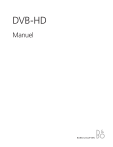
Lien public mis à jour
Le lien public vers votre chat a été mis à jour.